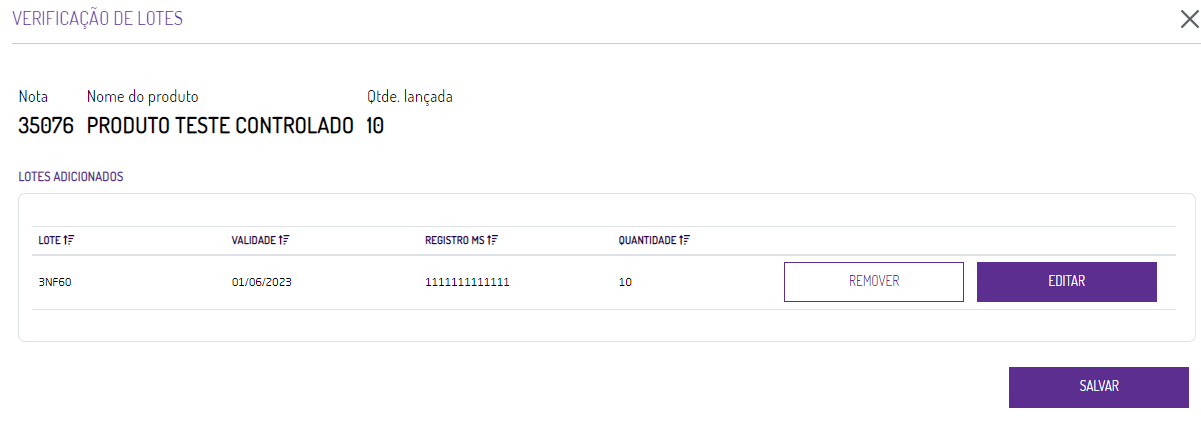Na aba de Notas disponíveis para entrada são apresentadas as notas de entradas de mercadorias que foram processadas com sucesso e sem nenhuma pendência.
Figura 01 - Tela inicial de Notas Disponíveis para Entrada
...
Para facilitar a busca de notas, informe os dados da nota ou clique em , serão disponibilizados os campos de pesquisa por: filial, número, data de emissão, valor e/ou chave da nota clique em .
Figura 02 - Filtros avançados
Nessa tela é disponibilizada a função para consultar a nota no sistema da SEFAZ, selecione a nota desejada e clique em e será direcionado para o sistema da SEFAZ.
...
Excluir Nota de Entrada
Para realizar a exclusão de uma nota fiscal de entrada, localize a nota e
| Aviso |
|---|
Não é possível excluir notas de entrada de transferência. |
Conferência
Para iniciar a conferência selecione a nota desejada e desejada e clique em .
Figura 03 - Conferência de nota
O próximo passo é incluir a Natureza de movimentação. As informações de natureza de movimentação são apresentadas de acordo com o cadastro de Natureza da movimentação., localizada no menu fiscal.
...
Caso a opção Incluir produtos automaticamente ao bipar esteja desmarcada é permitido ao usuário que seja incluso o Código de barras do produto e a quantidade contada, Após incluir as informações clique em . A quantidade inclusa na contagem será multiplicada pelo valor que está no campo Quantidade por caixa/fração.
Figura 03 04 - Inclusão de contagem para finalizar a conferência
Caso a opção Incluir produtos automaticamente ao bipar esteja marcada os itens serão inclusos ao bipar os produtos. Ao bipar o produto será incluso a quantidade que está no campo Quantidade por caixa/fração.
Figura 04 05 - Incluir produtos automaticamente ao bipar
...
Caso o produto seja de classe terapêutica controlado/antimicrobiano, será necessário verificar o lote, portanto selecione o produto e clique em .
Figura 05 06 - Verificar lote
Inclua o Número de lote, Vencimento, Registro MS e a Quantidade e clique em .
Figura 05 07 - Inclusão de lote
Após incluir as informações clique em .
...
Caso o usuário clique em , a entrada será finalizada e as informações dos produtos serão atualizadas e caso a nota tenha duplicatas será apresentado ao usuário um informativo na qual ele terá a opção de editar as duplicatas da nota.
Figura 06 08 - Duplicatas na nota
Caso o usuário clique em será aberta uma nova tela onde poderão ser editadas as informações da duplicata.
Figura 07 09 - Controle de duplicatas
O próximo passo é incluir a Data de vencimento e Valor da duplicata, é possível incluir mais de uma duplicata, clique em e para que a entrada seja finalizada clique em .
...